Ridimensiona una partizione gratuitamente in Windows 7, 8.x, 10 o Vista
Windows 7, Windows 8, 8.1, 10 e Vista includono una funzionalità integrata in Gestione disco per restringere ed espandere le partizioni. Non sono necessarie altre utilità di terze parti! Vale la pena notare che molte utilità di terze parti saranno più ricche di funzionalità, ma è possibile eseguire le operazioni di base in Windows senza aggiungere nulla di nuovo.
Per accedere a questa utilità, aprire il Pannello di controllo e digitare partizione nella casella di ricerca ... vedrai immediatamente il collegamento visualizzato:

Se utilizzi Windows 8 o 8.1, dovrai utilizzare la ricerca Schermata iniziale. Se sei in Windows 10, usa solo il menu Start o la ricerca del Pannello di controllo. In ogni caso, lo stesso accadrà.
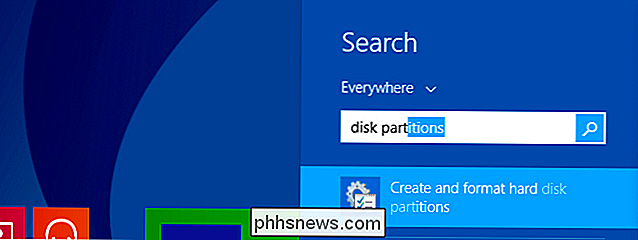
Come ridurre una partizione
Nella schermata Gestione disco, fai semplicemente clic con il pulsante destro del mouse sulla partizione che desideri ridurre e seleziona "Riduci volume" dal menu.
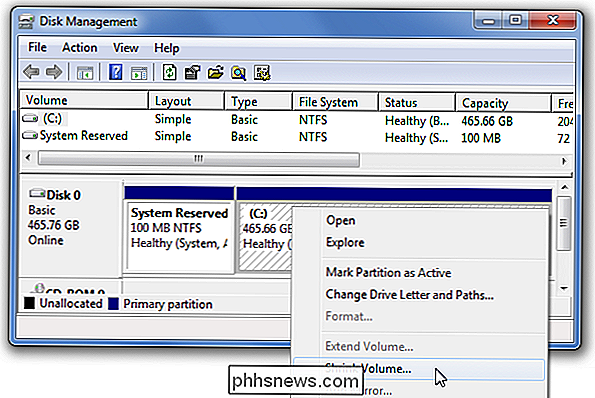
Nella finestra di dialogo Riduci, dovrai inserire l'importo che desideri ridurre, non la nuova dimensione. Ad esempio, se vuoi ridurre la partizione 50gb di circa 10 GB in modo che ora sia circa 40 GB, inserisci 10000 nella casella:
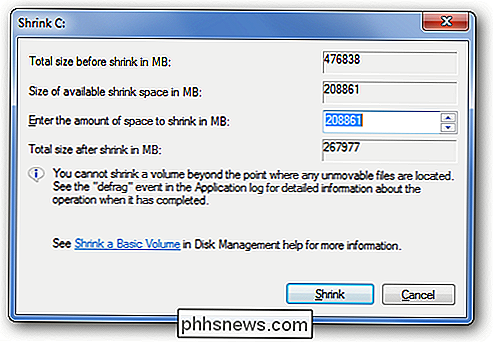
Come estendere una partizione
Nella schermata Gestione disco, fai clic con il pulsante destro del mouse sulla partizione che si desidera ridurre e selezionare "Estendi volume" dal menu.
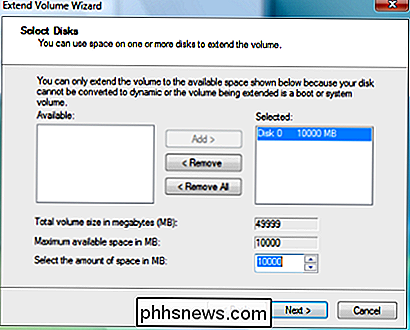
In questa schermata, è possibile specificare la quantità di cui si desidera aumentare la partizione. In questo caso, ho intenzione di estenderlo alla dimensione di circa 50 GB che era prima.
Si noti che la funzione di estendere la partizione funziona solo con spazi contigui.

Come usare il tuo iPhone come livello improvvisato
Sei un raddrizzatore di immagini? Quando entri in una stanza, noti immediatamente quando qualcosa appeso al muro è storto? Vuoi che tutto sia livellato e perfetto? Con un iPhone, puoi sicuramente provare! CORRELATO: Come creare memo vocali sul tuo iPhone Viviamo in un mondo imperfetto pieno di disonestà, e per chiunque lo noti, può essere molto fastidioso.

Come abilitare gli aggiornamenti automatici di sistema in Ubuntu
Per impostazione predefinita, Ubuntu controlla gli aggiornamenti di sistema ogni giorno e ti avvisa quando sono disponibili. A quel punto, puoi scegliere di scaricare e installare gli aggiornamenti immediatamente o farti ricordare da Ubuntu più tardi. Tuttavia, puoi anche scegliere di scaricare e installare automaticamente gli aggiornamenti.



